Excelで名簿や商品リストを作っていると、
「空白セルだけに一括で値を入れたい」と思う場面はよくあります。
空白セルに1つずつ入力するのは手間ですが、ジャンプ機能 を使えば、空白セルだけを一瞬で選択してまとめて入力できます。
使用例
例:空白セルに×をまとめて入力する
ここでは、ジャンプ機能を使い、空白セル に「×」と入力してみましょう。
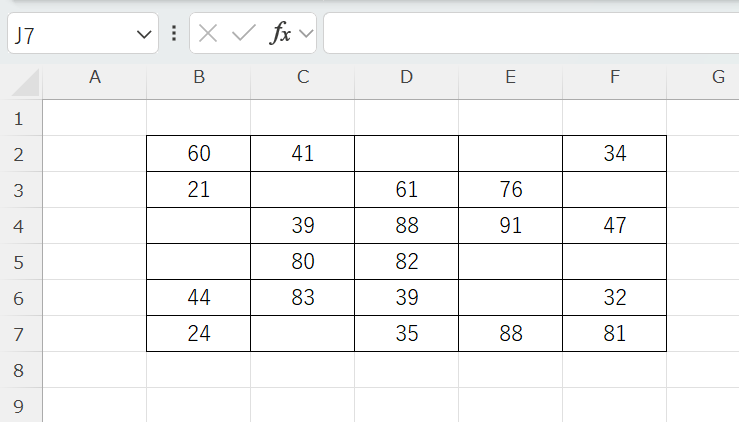
まず、入力したい範囲(ここでは B2:F7)をドラッグして選択します。
次に、キーボードで Ctrl+Gキー を押すと「ジャンプ」ダイアログが表示されます。
→ ここで[セル選択]ボタンをクリック
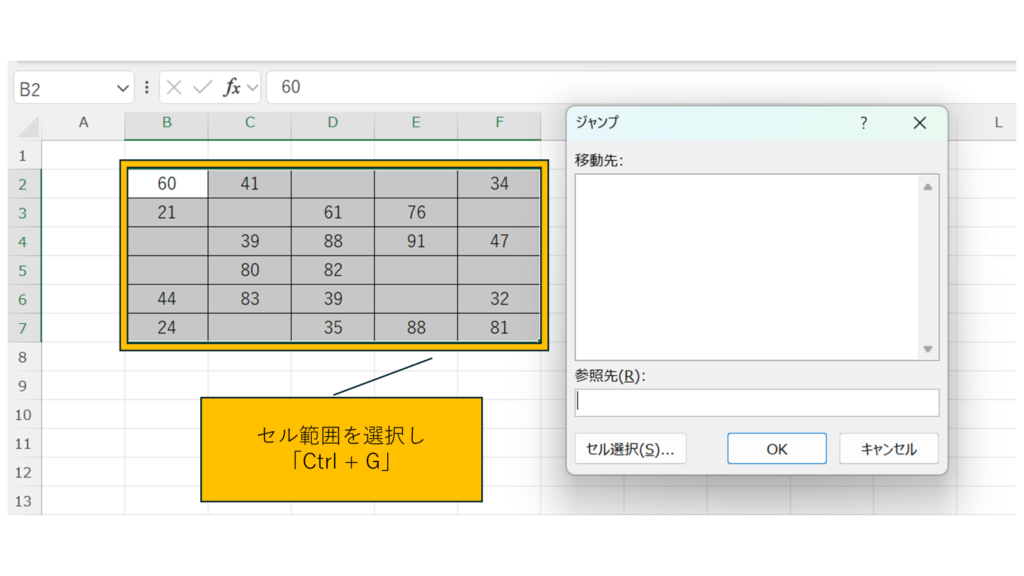
次の選択オプションでは、「空白セル」を選んで[OK]を押します。
すると、範囲内の空白セルだけが自動的に選択されます。
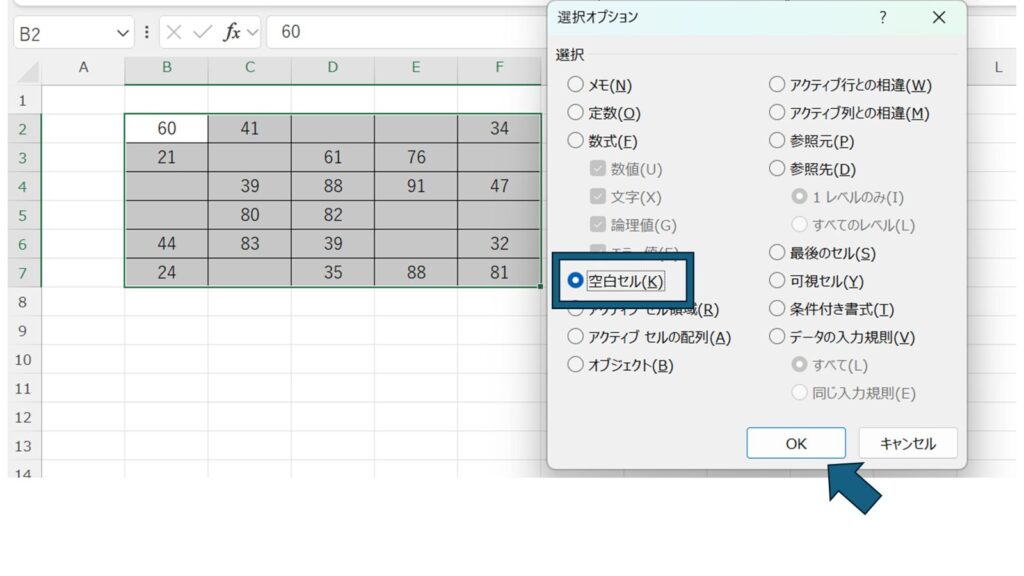
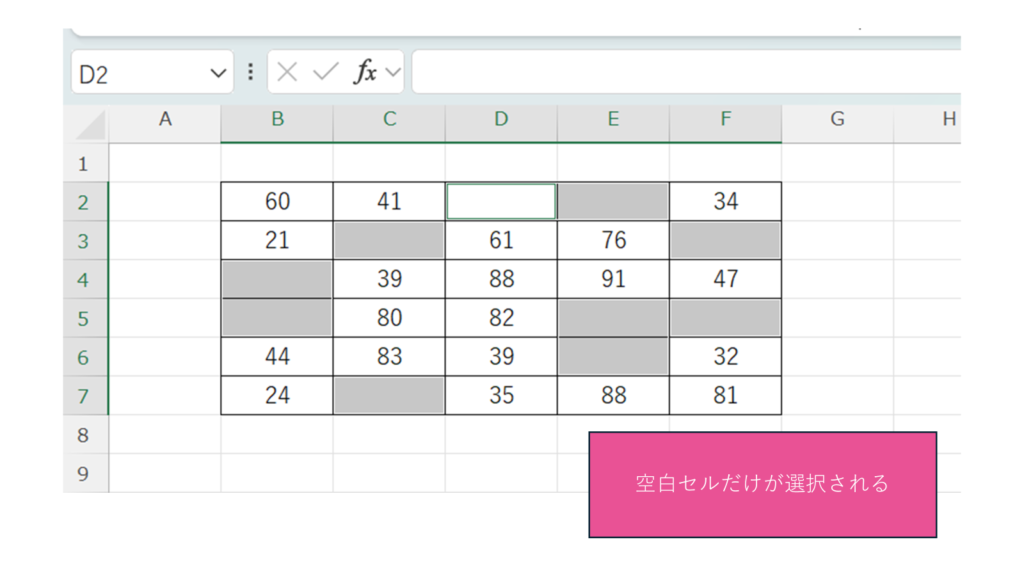
その状態で「×」と入力し、Ctrl+Enterキー を押すと、
選択されているすべての空白セルに一括で「×」が入力されます。
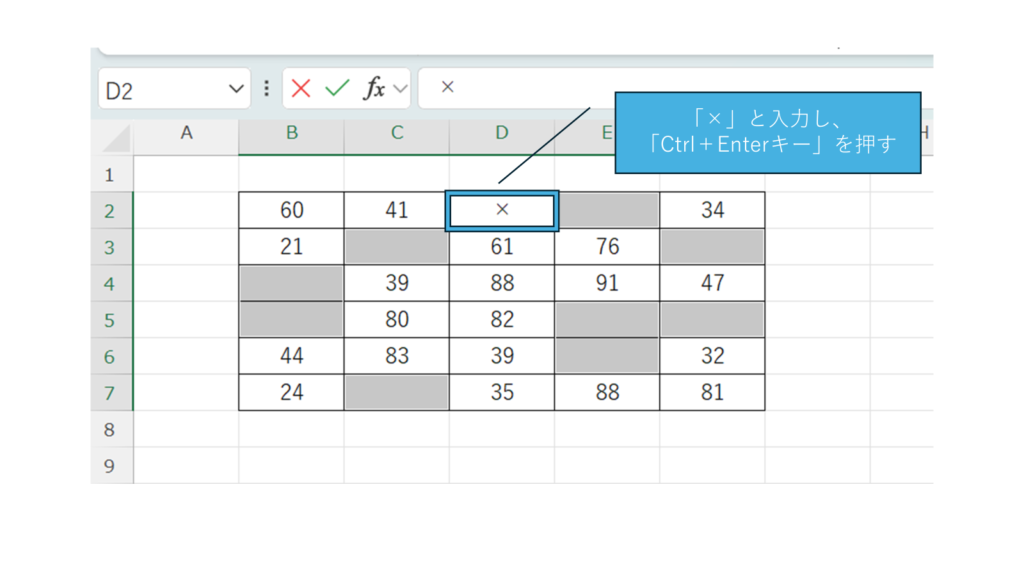
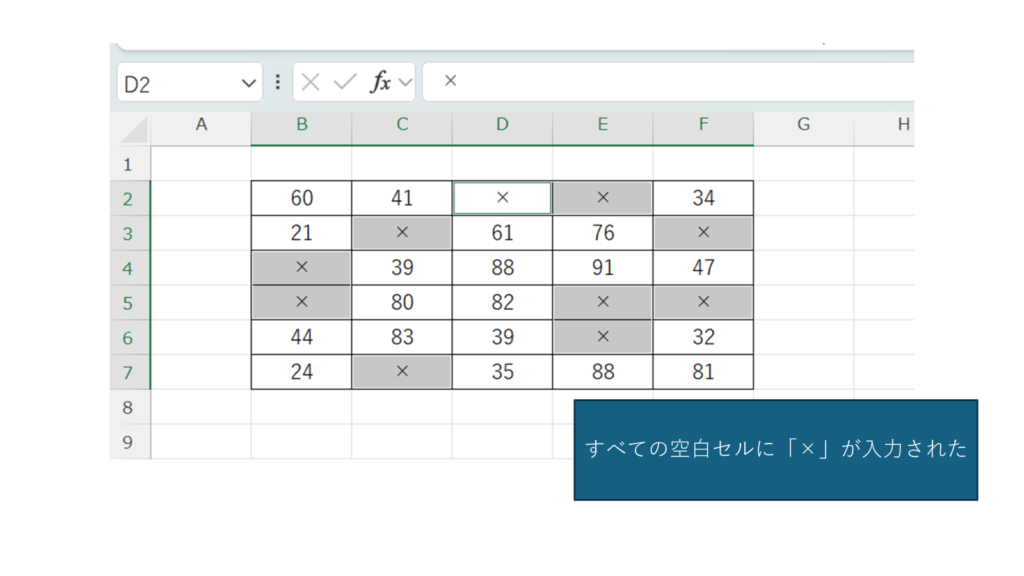
この方法では、空白セルだけを自動的に抽出して選択してくれるため、
人の目で探す必要がありません。
さらに、Ctrl + Enter を使うことで、複数のセルに同時に同じ値を入力できます。
この2つを組み合わせることで、空白セルの一括入力が数秒で完了します。
応用例
- 商品リストで「在庫なし」をまとめて入力
- 出席簿の空欄に「欠席」を入力
- 顧客リストの未入力項目に「未定」や「未登録」を自動で入れる
注意点
- 関数や計算結果が空白に見えるセル(実際は値があるセル)は対象外になります。
- 入力内容がセルごとに違う場合は、フィルター機能などを併用しましょう。
- 間違えて他のセルを上書きしないよう、範囲選択は慎重に。
まとめ
Excelの[ジャンプ]機能を使えば、
空白セルだけを一瞬で選択 → まとめて入力 ができます。
この方法を覚えておくと、名簿・在庫・アンケートなど、
どんなリストでも一括入力ができて作業効率が大幅にアップします。
